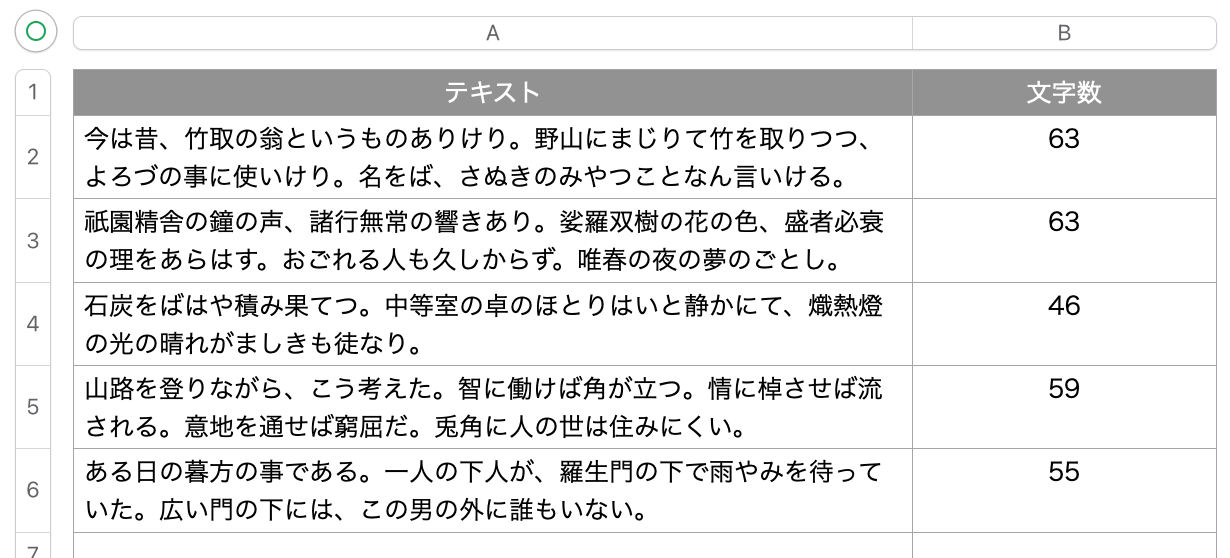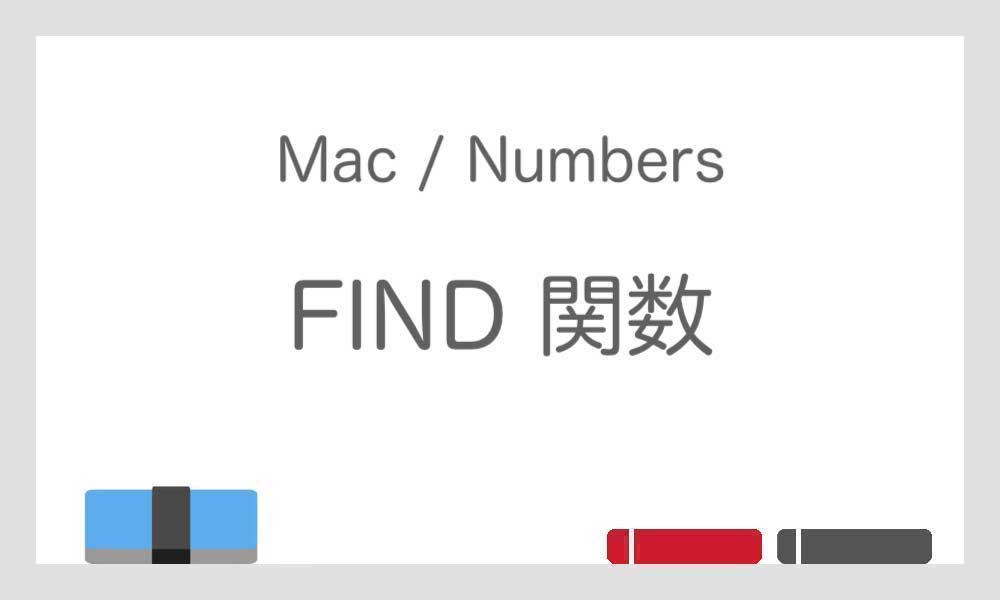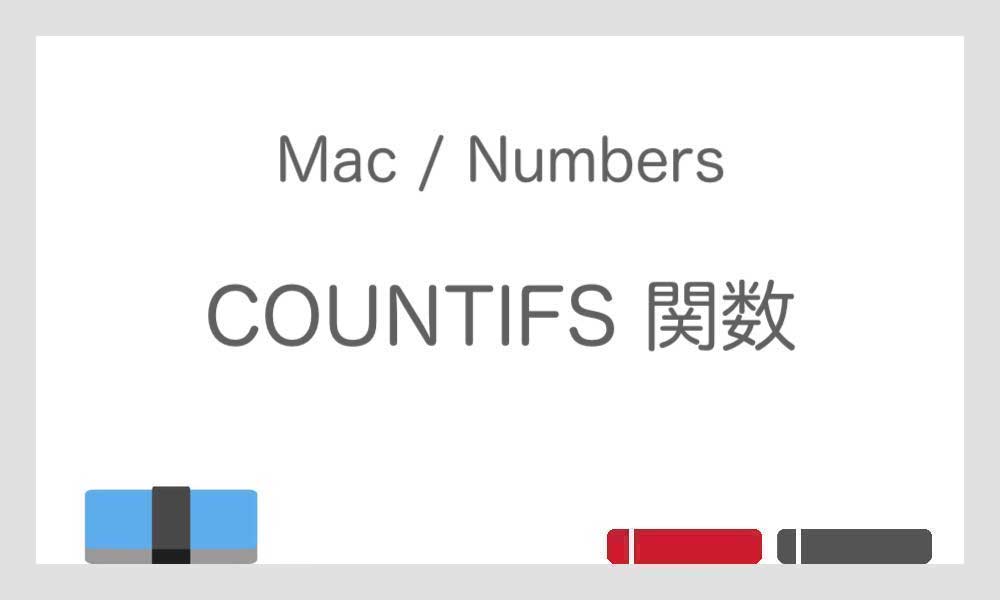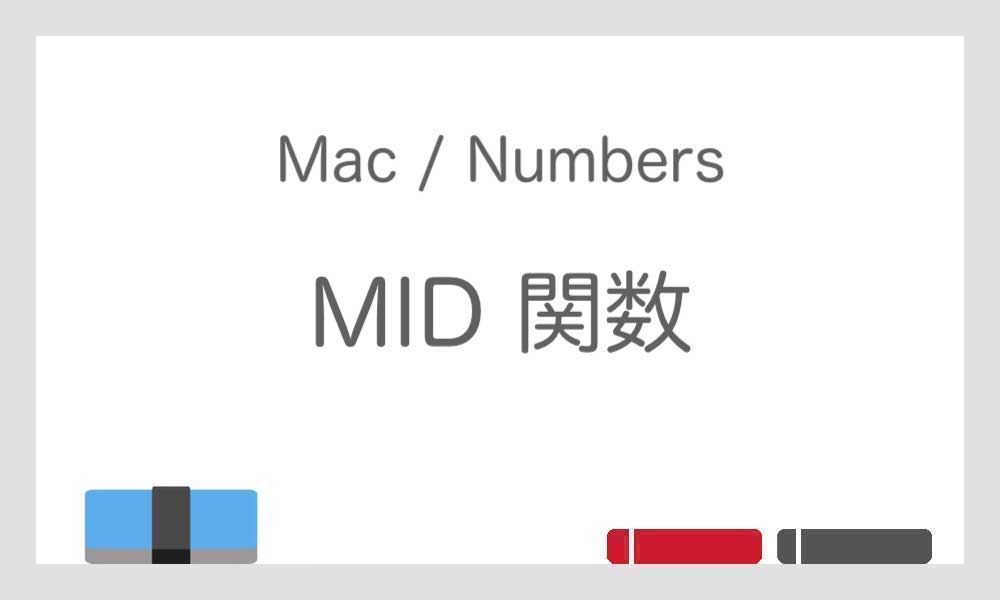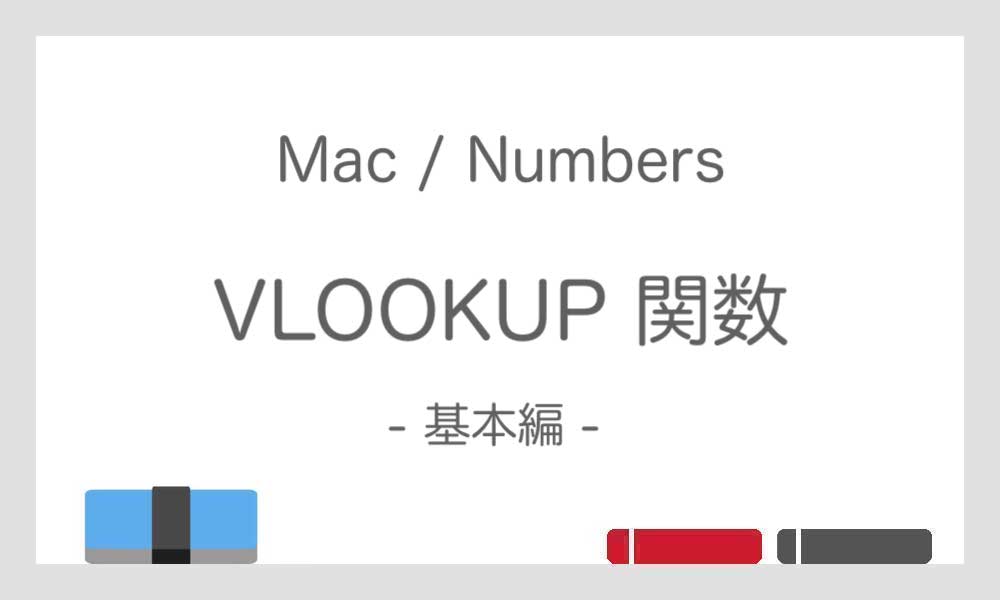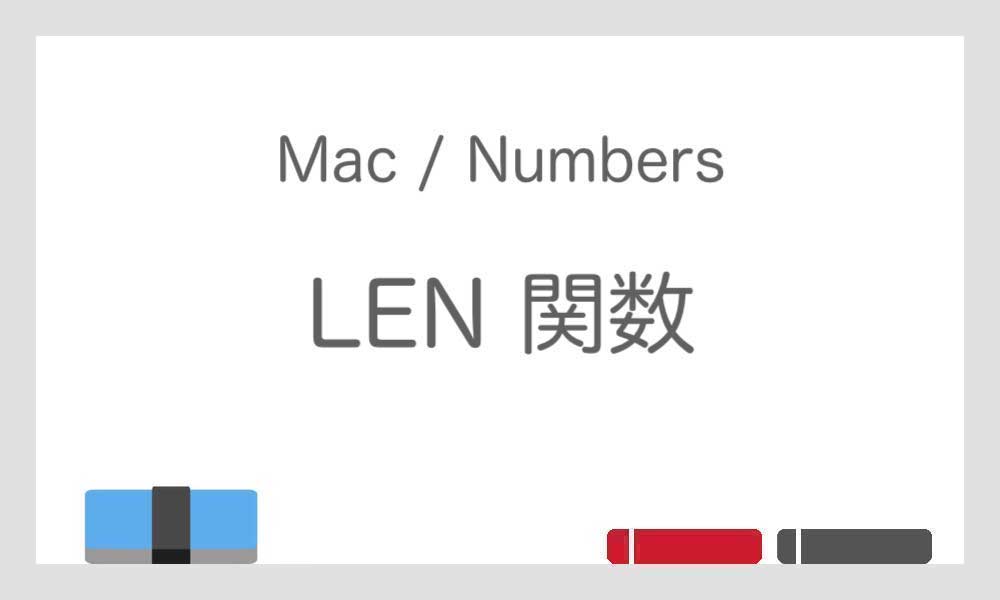
こちらの記事では、文字列の文字数を求める LEN 関数の基本的な使い方をご説明しています。
なお、当サイトでは Excel ではなく Numbers を使って解説しています。
目次
LEN 関数
LEN 関数は、指定した文字列の文字数を返す関数です。
この機能を利用して、ほかの関数と組み合わせて文字数を抜き出したり、文字数をもとに計算を行いたいときに便利です。
LEN 関数の式の確認
= LEN ( 対象文字列 )
| 対象文字列 | 文字数を数える文字列を指定 |

LEN 関数を書く
ここでは、A列に入力された文章を求めるように設定してみましょう。
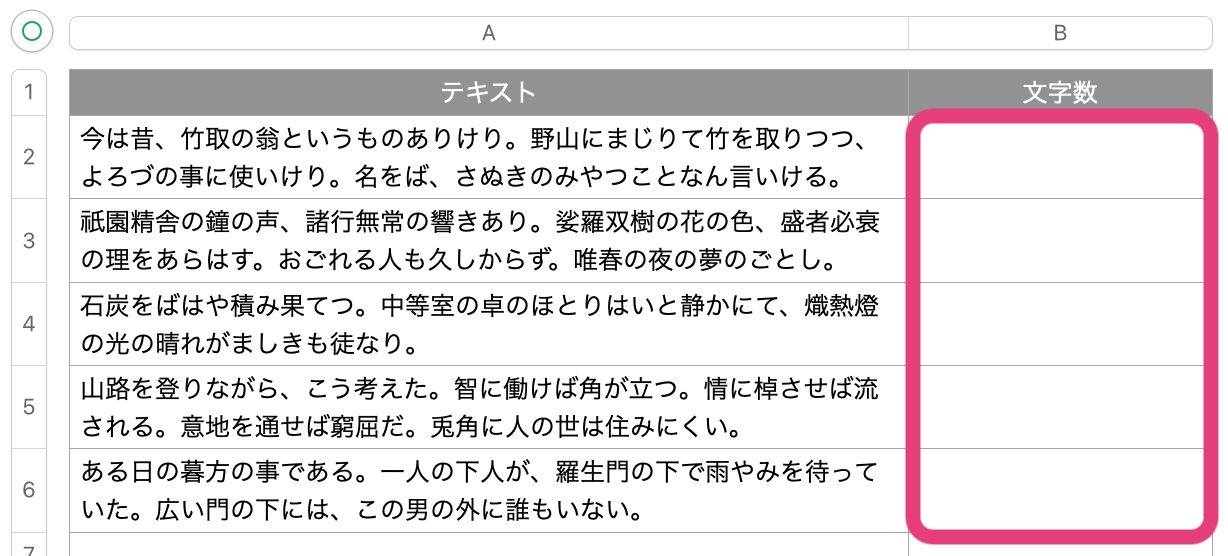
Step 1
セルにカーソルを合わせ、「= LEN」と入力するか、「挿入」メニューから「新規数式」を選択します。

「テキスト」から LEN を選択するか、検索窓に「LEN」と入力しても探すことが出来ます。「関数を挿入」をクリックします。
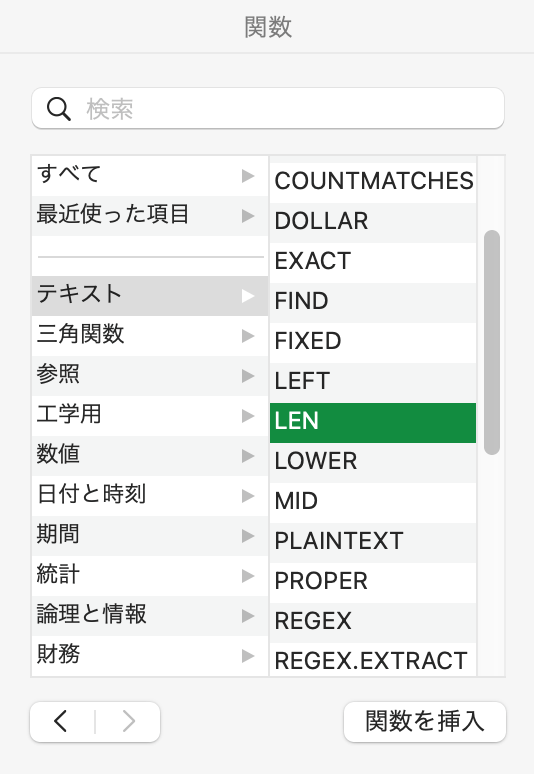
Step 2
「対象文字列」に、文字列を求めたいセルを指定します。
= LEN ( A2 )
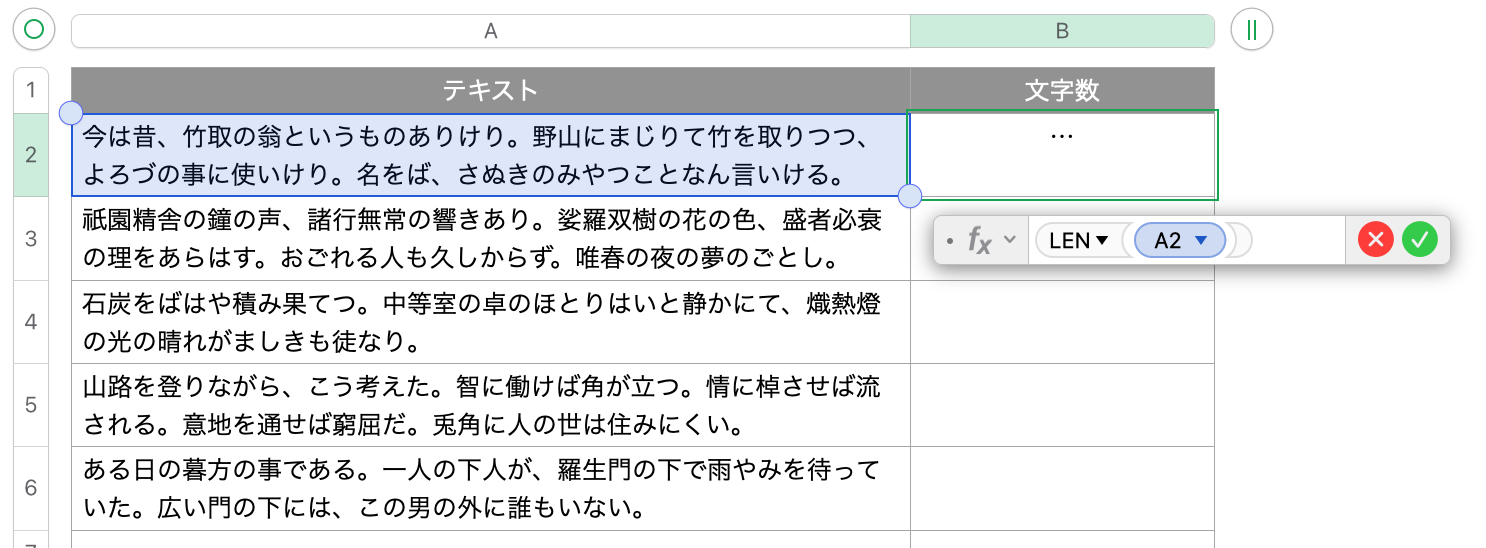
Enter を押して式を反映させたら、黄色のハンドルを下にドラッグしてセルを自動入力させます。
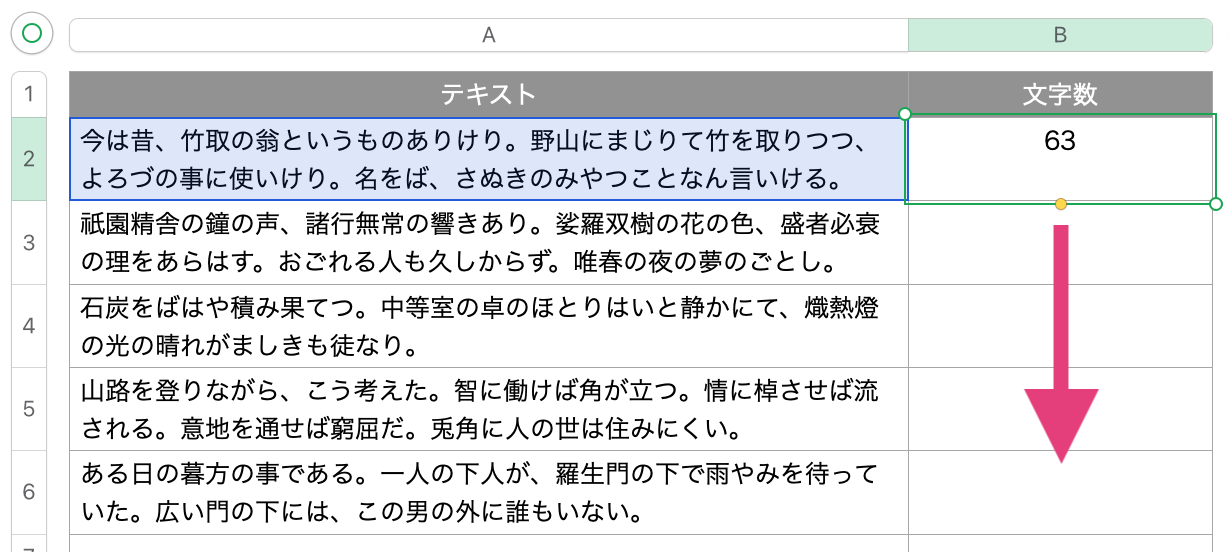
入力結果
指定した条件の通りになっているか確認しましょう。